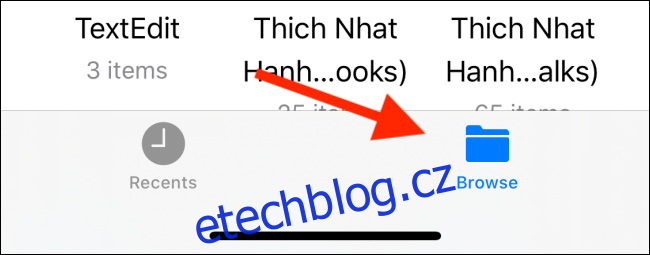Apple konečně přidal sdílení složek na iCloud Drive s iOS 13.4, iPadOS 13.4 a macOS Catalina 10.15.4. Pokud jste používali Dropbox nebo Disk Google z jediného důvodu, můžete nyní plně přejít na iCloud Drive.
Jak sdílet složky na iCloud Drive na iPhone a iPad
Ke složkám na iCloud Drive můžete přistupovat z aplikace Soubory na iPhonu nebo iPadu. Možnosti sdílení jsou nyní k dispozici také v aplikaci Soubory.
Otevřete aplikaci Soubory a klepnutím na tlačítko „Procházet“ ve spodní části obrazovky zobrazte soubory.

V seznamu Umístění vyberte možnost „iCloud Drive“.
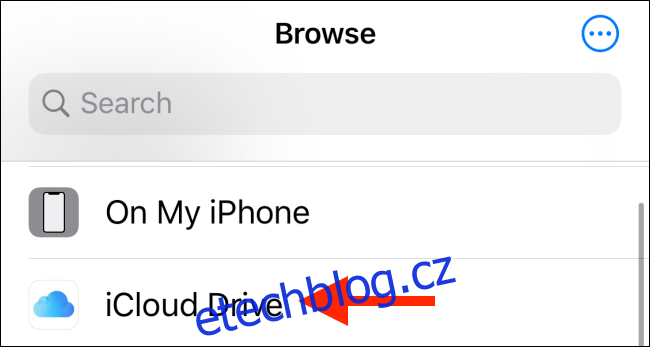
Nyní přejděte a najděte složku, kterou chcete sdílet.
Pokud se jedná o jedinou složku, kterou chcete sdílet, stačí klepnout a podržet ikonu složky.
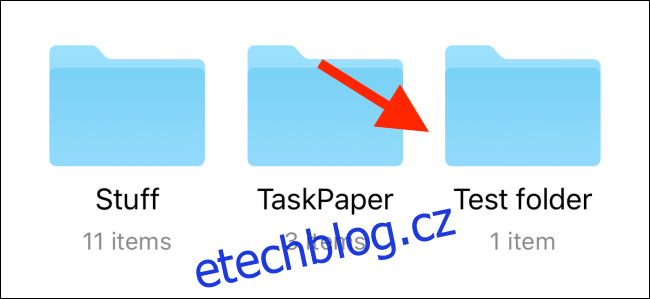
V kontextové nabídce klepněte na možnost „Sdílet“.
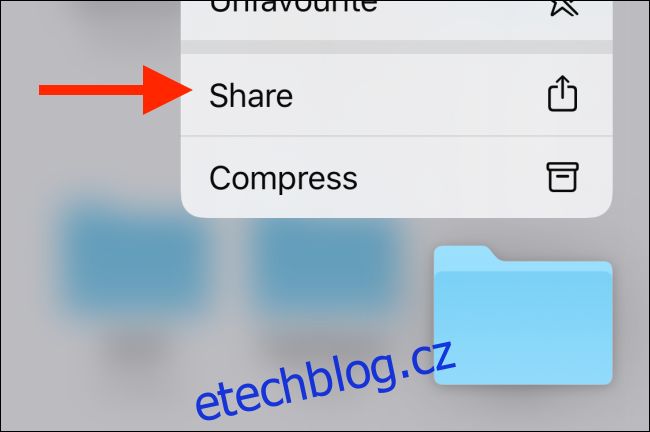
Pokud chcete sdílet více složek společně, klepněte na možnost „Vybrat“ v pravém horním rohu, vyberte složky a poté klepněte na tlačítko „Sdílet“. Tím se zobrazí list Sdílení.
Potáhněte prstem nahoru v seznamu možností na listu Sdílet a klepněte na možnost „Přidat lidi“.
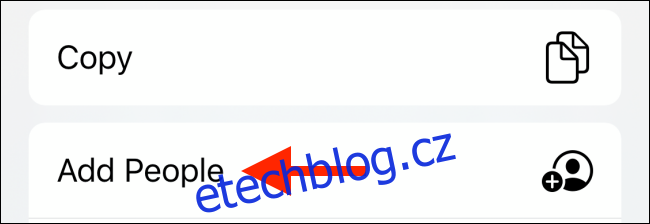
Nyní uvidíte novou obrazovku sdílení souborů a složek.
Zde klepněte na možnost „Možnosti sdílení“.
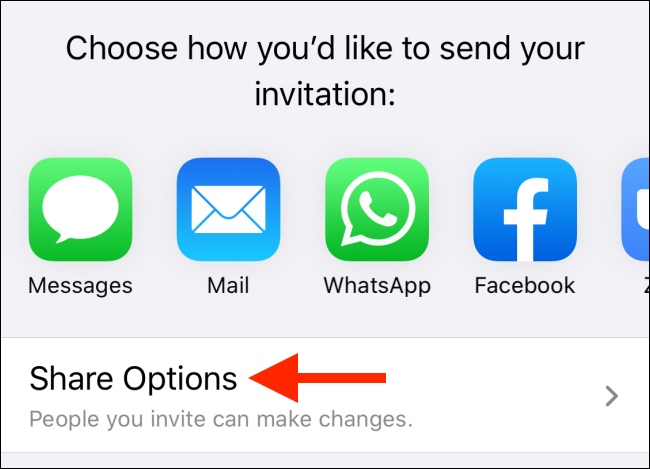
Odtud můžete přepnout do režimu sdílení odkazů (přepnutím na možnost „Kdokoli s odkazem“). Můžete také zobrazit složku pouze odtud.
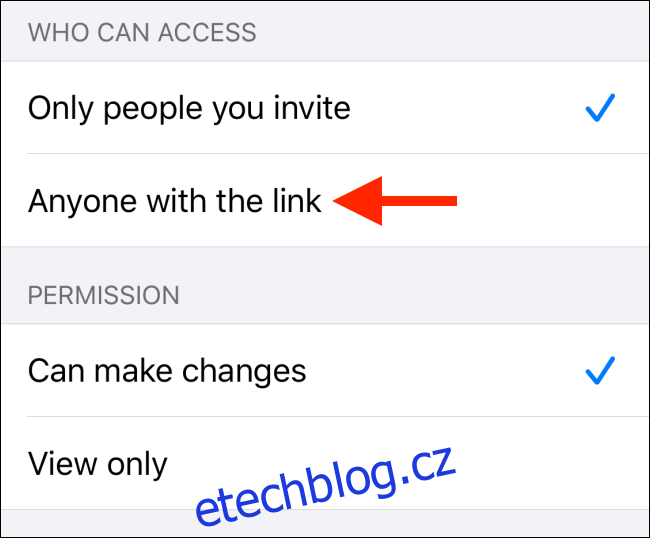
Poté zvolte, jak chcete složku sdílet se svým přítelem, kolegou nebo členem rodiny. Nejlépe funguje možnost Zpráva. Klepněte na ikonu „Zprávy“.
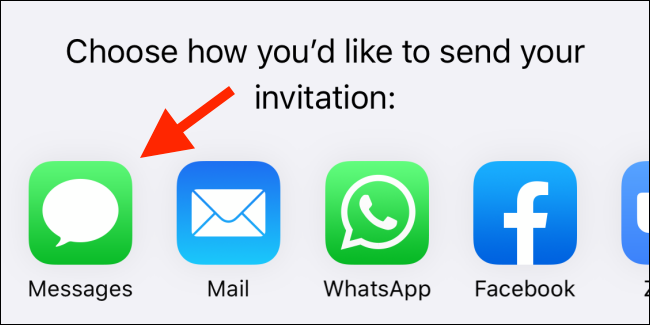
Poté vyhledejte kontakt iMessage a klepněte na tlačítko „Odeslat“.

Pokud chcete složku sdílet pomocí odkazu, přejeďte prstem až na konec seznamu aplikací (po přepnutí na možnost sdílení odkazu v Možnosti sdílení) a klepněte na tlačítko „Kopírovat odkaz“.
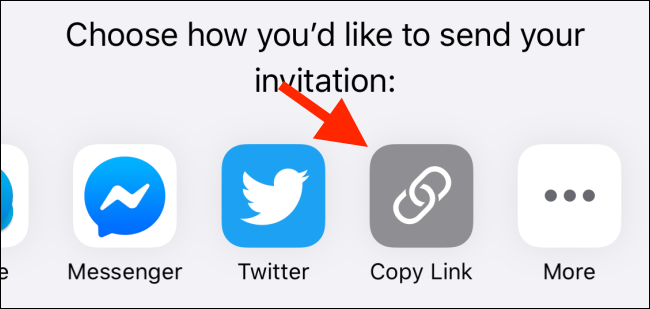
Poté můžete odkaz vložit do libovolné chatovací aplikace nebo jej dokonce odeslat jako e-mail.
Jakmile povolíte sdílení složky, znovu klepněte a podržte na složce a vyberte možnost „Sdílet“. Zde nyní uvidíte možnost „Zobrazit lidi“. Odtud budete moci sledovat, kdo má ke složce přístup. Klepnutím na „Zastavit sdílení“ zakážete sdílení složek.
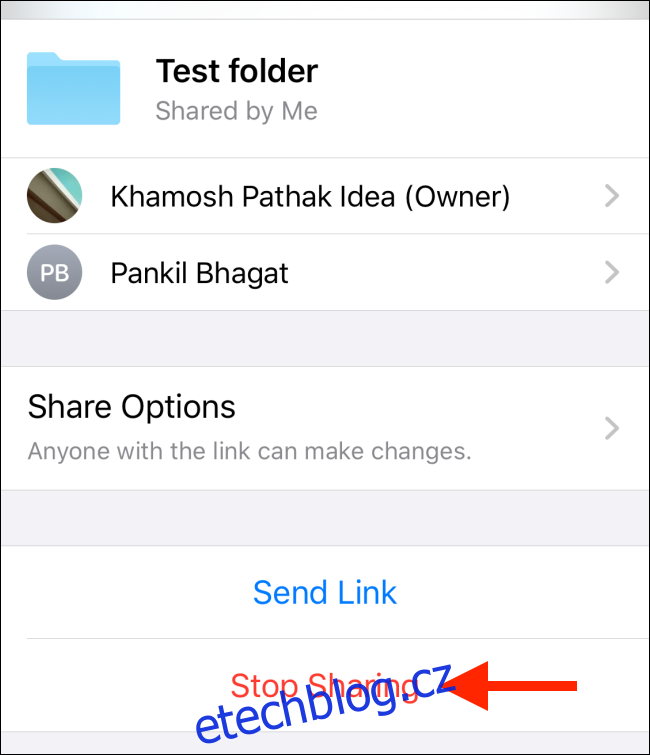
Jakmile váš přítel obdrží pozvánku a přidá složku na svůj iCloud Drive, bude moci vidět štítek „Sdíleno (jméno)“ nad sdílenou složkou.
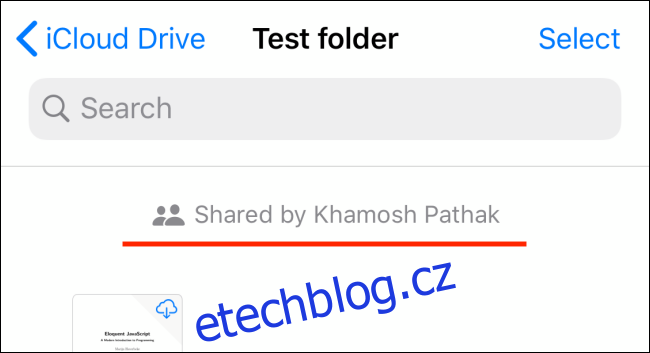
Jak sdílet složky iCloud Drive na Macu
Na Macu zjistíte, že funkce iCloud Drive jsou zabudovány přímo do aplikace Finder. Jakmile aktualizujete svůj Mac na macOS Catalina 10.15.4, budete moci sdílet složky na iCloud Drive přímo z vašeho Macu.
Zde vyhledejte složku, kterou chcete sdílet, a kliknutím pravým tlačítkem na ni otevřete kontextovou nabídku.
Nyní přejděte do nabídky „Sdílet“ a vyberte možnost „Přidat lidi“.
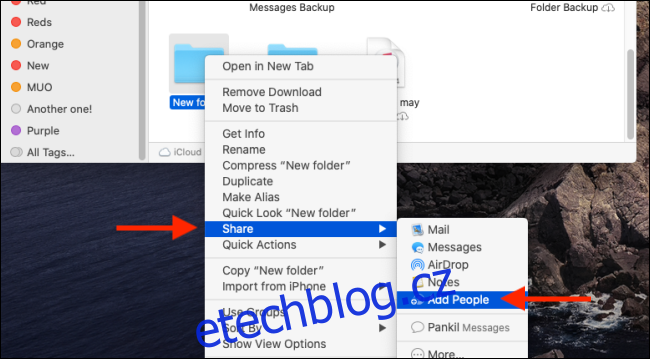
Nyní uvidíte nové okno „Přidat lidi“.
V tomto okně rozbalte nabídku „Možnosti sdílení“, abyste mohli spravovat oprávnění a přístup ke složce. Pokud chcete odkaz jednoduše zkopírovat, klikněte na tlačítko „Kopírovat odkaz“.
Chcete-li složku sdílet pomocí aplikace Zprávy, klikněte na ikonu aplikace Zprávy a klikněte na tlačítko „Sdílet“.
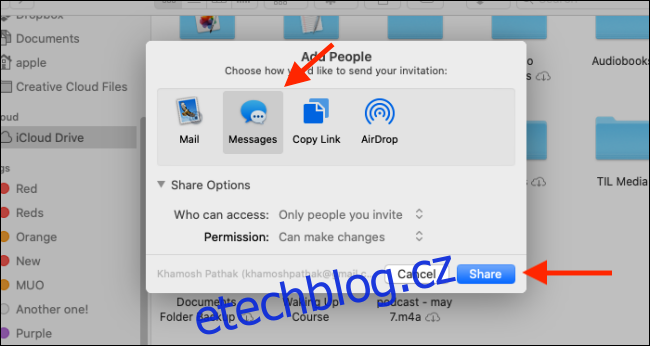
Na další obrazovce zadejte jméno kontaktu a poté klikněte na tlačítko „Odeslat“.
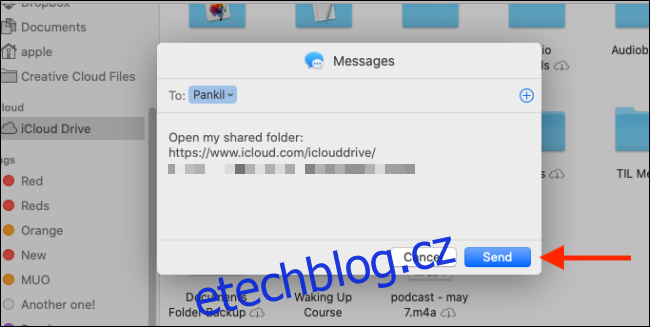
Chcete-li sledovat nastavení sdílení nebo odebrat kontakt ze sdílení složky, můžete se vrátit zpět na možnost „Sdílet“ v kontextové nabídce. Zde klikněte na tlačítko „Zobrazit lidi“.
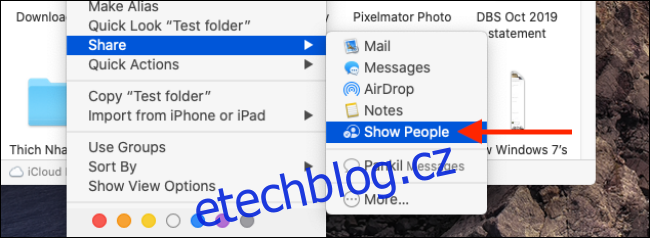
Z místní nabídky rozbalte panel „Možnosti sdílení“. Zde můžete kliknutím na „Ukončit sdílení“ sdílení složky ukončit.
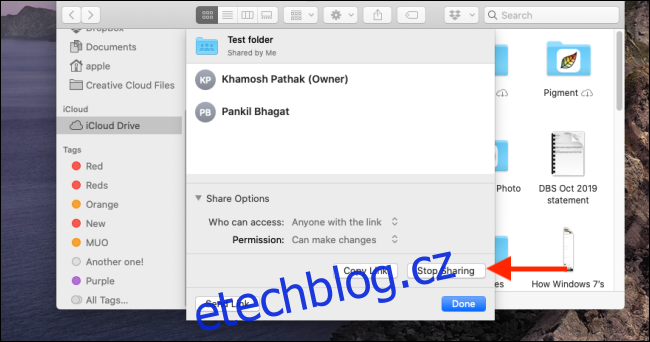
Jste na iCloud Drive noví? Podívejte se na naši příručku pro začátečníky, kde se dozvíte vše, co potřebujete vědět o používání iCloud Drive.